Blender缝合点线面的具体操作方法
作者:075玩 时间:2023-08-04 04:36:07
最近有很多的用户们在使用Blender软件的时候,并不熟悉其中是如何缝合点线面的?今日为你们带来的教程中就讲解了Blender缝合点线面的具体操作方法。
我们需要先打开blender进入“编辑模式”,底部选择“点选择工具”。
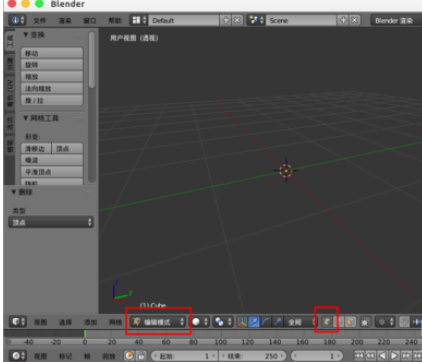
现在我们这里有“两个点”,需要缝合成一条线,可以按住shift “选中这两个点”。
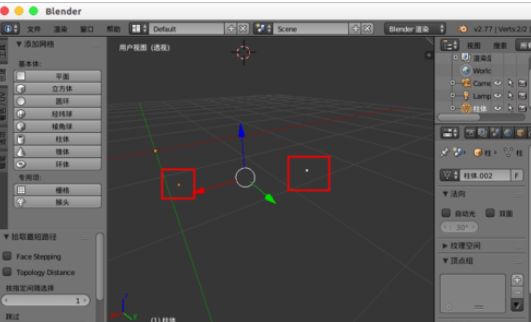
然后我们按 “f” 键,就可以得到一条缝合的连接线。
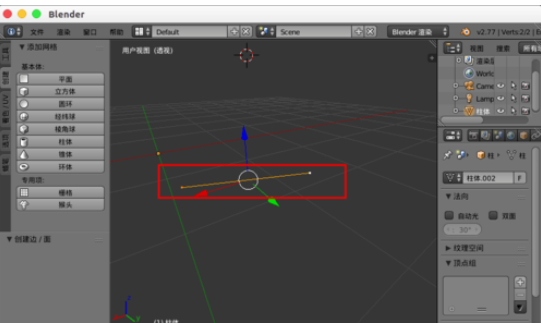
若是我们选择两根线,然后 “f” 就可以获得一个矩形面。
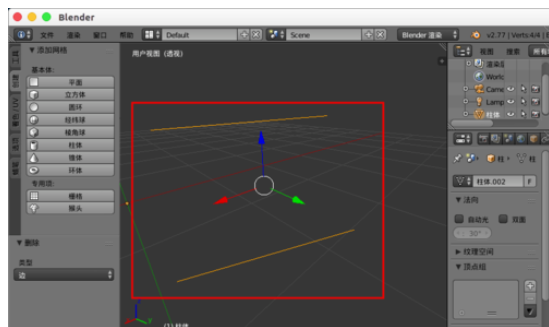
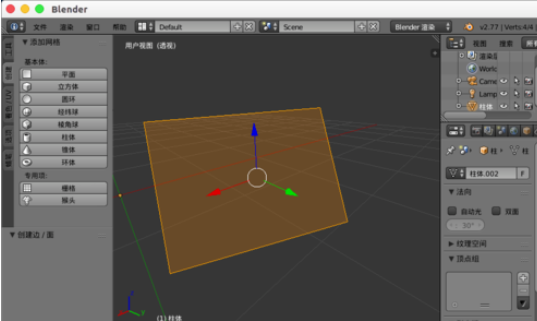
同理,我们选择3个点然后“f”就可以得到一个三角形面。
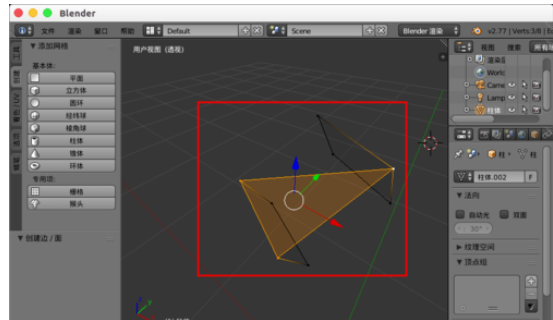
但是如果是两个面,或者如下图的情况想要缝合圆柱体,再按“f”就没有反映了,或许你也可以一根一根线的缝合,但是这样实在太麻烦了。
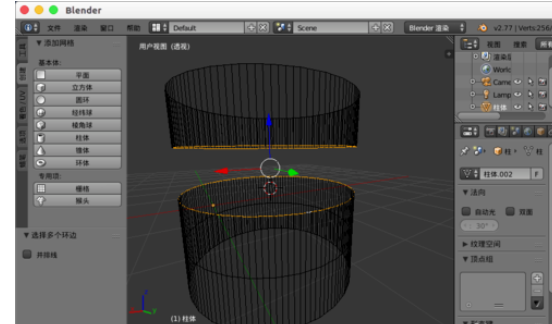
其实我们只需要,按“w”键,然后选择“桥接多组循环边”,就可以直接缝合了。
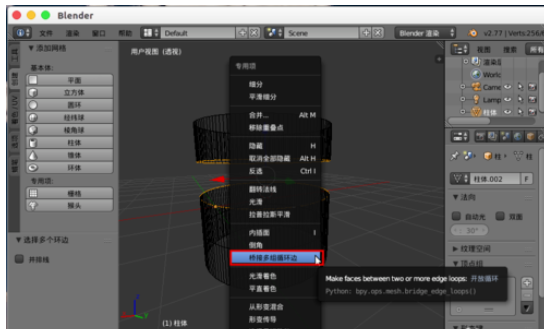
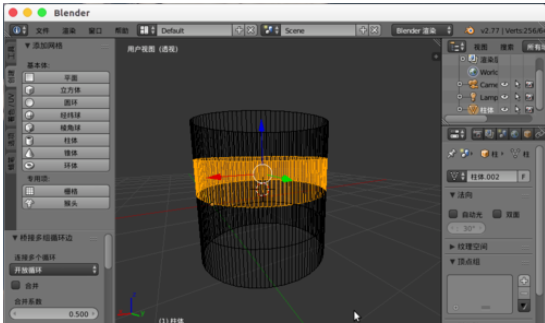
根据上文为你们讲述的Blender缝合点线面的具体操作方法,你们应该都学会了吧!
合集推荐神将三国版本推荐 更多+
神将三国是一款以复刻经典三国题材为背景的大型3D沙盘实时竞技手游,不仅人物画风精美,地图场景恢弘,且在经典的三国元素中还融入了更多独特的玩法元素等你来体验哦!在这里玩家既可化身为主公,通过不断招揽名将组建自己的阵营义结群雄共创大业,亦可一勇
相关下载

 萌侠挂机(无限盲盒)巴兔iPhone/iPad版 v1.0 iOS版
萌侠挂机(无限盲盒)巴兔iPhone/iPad版 v1.0 iOS版 新塔防三国-全民塔防(福利版)巴兔安卓折扣版 v1.0 安卓版
新塔防三国-全民塔防(福利版)巴兔安卓折扣版 v1.0 安卓版 皓月屠龙(超速切割无限刀)巴兔iPhone/iPad版 v1.0 iOS版
皓月屠龙(超速切割无限刀)巴兔iPhone/iPad版 v1.0 iOS版 异次元主公(SR战姬全免)巴兔iPhone/iPad版 v1.0 iOS版
异次元主公(SR战姬全免)巴兔iPhone/iPad版 v1.0 iOS版 火柴人归来(送兔年天空套)巴兔安卓版 v1.0 官方版
火柴人归来(送兔年天空套)巴兔安卓版 v1.0 官方版 大战国(魂环打金大乱斗)巴兔安卓版 v1.0 官方版
大战国(魂环打金大乱斗)巴兔安卓版 v1.0 官方版 世界异化之后(感性大嫂在线刷充)巴兔安卓版 v1.0 官方版
世界异化之后(感性大嫂在线刷充)巴兔安卓版 v1.0 官方版 云上城之歌(勇者之城)巴兔安卓折扣版 v1.0 安卓版
云上城之歌(勇者之城)巴兔安卓折扣版 v1.0 安卓版 蜀道轮回(0.1折狂送版)3373版
蜀道轮回(0.1折狂送版)3373版 暴走兵团(0.1折扣服)3373版
暴走兵团(0.1折扣服)3373版 盖世强者(0.1折无限充)3373版
盖世强者(0.1折无限充)3373版 中世纪之战(0.1折)3373版
中世纪之战(0.1折)3373版

